Cómo desactivar bloqueo de desplazamiento en Excel
En este artículo, aprenderemos cómo deshabilitar el bloqueo de desplazamiento en Excel.
Las teclas de flecha en Excel mueven su celda hacia arriba, abajo, izquierda y derecha. Pero esta función solo es aplicable cuando Scroll Lock en Excel está deshabilitado.
Scroll Lock en Excel se usa para desplazarse hacia arriba, abajo, izquierda y derecha en su hoja de trabajo, no en la celda. Entonces, este artículo lo ayudará a verificar el estado del bloqueo de desplazamiento y cómo deshabilitarlo.
En Windows:
El estado de Scroll Lock se muestra en la barra de estado de las ventanas de Excel.
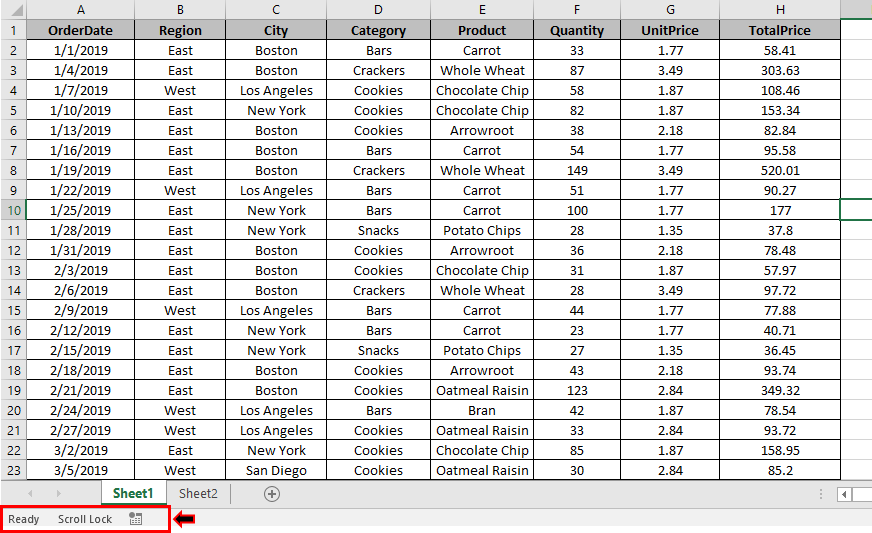
Como puede ver en la barra de estado resaltada, muestra que el bloqueo de desplazamiento está activado. Para confirmar, puede hacer clic derecho en la barra de estado.
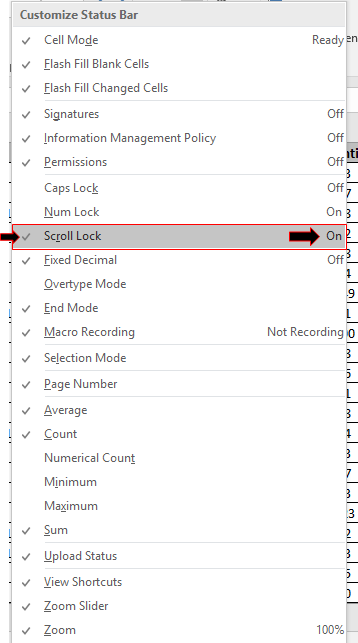
La marca a la izquierda de Scroll Lock muestra que ha habilitado para ver el estado de Scroll Lock en la barra de estado.
El escrito a la derecha de Scroll Lock le muestra el estado de la barra de desplazamiento que está habilitada.
En la sección anterior, entendimos cómo verificar el estado de Scroll Lock en Excel.
Ahora aprenderemos cómo deshabilitarlo en Windows.
Vía usando el teclado Vía usando el teclado en pantalla Si tiene la tecla de bloqueo de desplazamiento en su teclado. Simplemente toque la opción Bloqueo de desplazamiento para habilitarla o deshabilitarla.

Y puede confirmar viendo la barra de estado de la hoja de Excel.
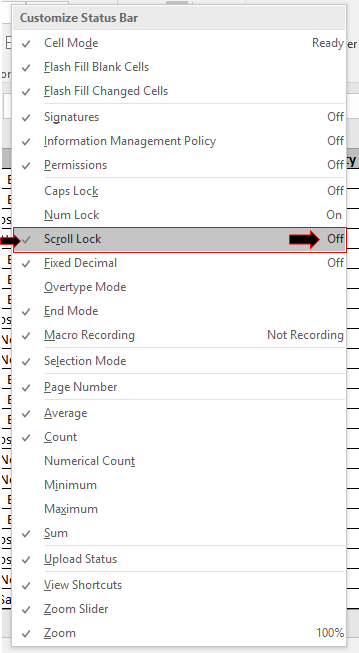
Si no tiene ese botón en el teclado. Luego, puede acceder al botón de bloqueo de desplazamiento a través del teclado en pantalla en Windows.
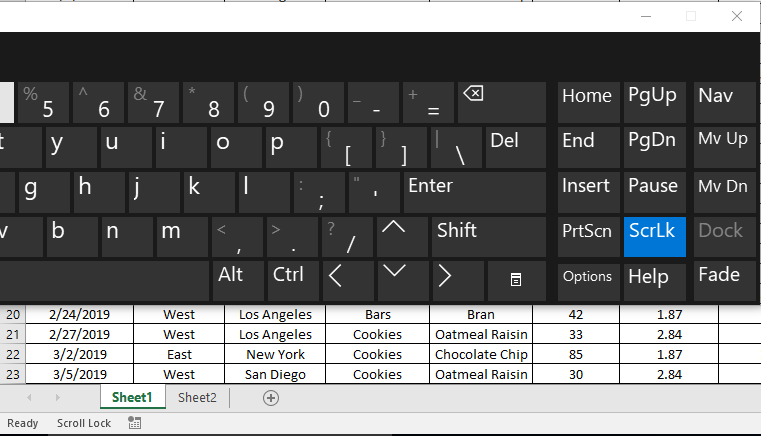
El icono azul en el teclado en pantalla indica que el bloqueo de desplazamiento está habilitado.
Para deshabilitar haga clic una vez en el botón.
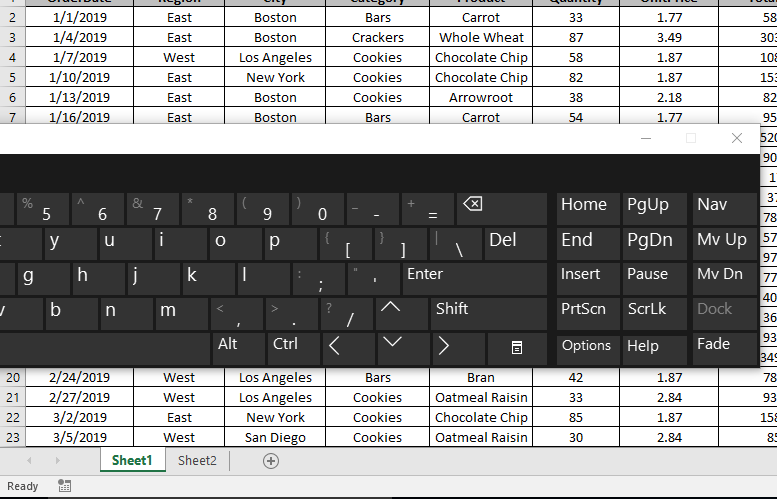
Como puede ver, ahora puede mover celdas libremente sin interrumpir.
En Mac:
Para deshabilitar o habilitar el bloqueo de desplazamiento en Mac, use la tecla F14 en la parte superior de su teclado.
O puede acceder al visor de teclado y caracteres del teclado de la pantalla de Mac en Mac y deshabilitar el bloqueo de desplazamiento a través de la tecla F14 en el teclado.
Espero que haya entendido cómo ver el estado del bloqueo de desplazamiento y cómo deshabilitarlo en Windows y Mac. Explore más artículos sobre cómo acceder a las claves aquí. No dude en indicar sus consultas en el cuadro de comentarios a continuación. Te atenderemos.
Artículos relacionados:
link: / tips-histograms-in-excel [Crear histogramas en Excel 2016/2013/2010 para Mac y Windows]
enlace: / tips-regression-data-analysis-tool [Regresiones en Excel 2010]
link: / tips-shortcut-key-for-merge-and-center-in-microsoft-excel [Teclas de acceso directo de Excel para fusionar y centrar]
enlace: / consejos-cómo-eliminar-sólo-filas-filtradas-sin-borrar-las-filas-ocultas-en-microsoft-excel-2010-2013 [Eliminar sólo filas filtradas]
link: / tips-text-to-time-conversion-in-microsoft-excel [Conversión de texto a tiempo]
enlace: / tips-freeze-panes-excel [Freeze Panes en Microsoft Excel]
link: / tips-the-analysis-toolpak-in-excel [Cómo instalar Analysis ToolPak en Excel para Mac y Windows]
Artículos populares:
link: / keyboard-formula-shortcuts-50-excel-shortcuts-to-incrementa-your-productividad [50 accesos directos de Excel para aumentar su productividad]
enlace: / fórmulas-y-funciones-introducción-de-vlookup-function [La función VLOOKUP en Excel]
enlace: / tips-countif-in-microsoft-excel [COUNTIF en Excel 2016]
link: / excel-formula-and-function-excel-sumif-function [Cómo usar la función SUMIF en Excel]